פרסומת
Windows 8 הגיע עם מראה חדש וייתכן שהוא לא יאהב אותך. קל להתאים אישית את Windows 8 כך שיתאים יותר לצרכים והטעמים שלך - בין אם אתה מחפש פונקציונליות נוספת או שאתה פשוט רוצה שהוא ייראה בעצמך. הראינו לכם בעבר כיצד לגרום לחלונות 8 להיראות סקסיים יותר - - הפוך את Windows 8 לסקסי יותר עם הרקע ועיצוב הנושאיםהאם מערכת Windows 8 שלך נראית תפלת מדי עם הגדרות ברירת המחדל? ניתן להתאים אותו במגוון דרכים, לשנות מגוון רקעים וצבעים - בין אם במסך התחל, נעילה ... קרא עוד . היום נתמקד במתן שולחן העבודה למראה רענן.
הגדר תיקיית טפטים מתגלגלת
א שינוי טפטים זקוק לטפט חדש? 5 האתרים המדהימים האלה יביאו אותך לשםהבחירה שלך בטפט לשולחן העבודה אומרת הרבה על מי שאתה. אז אם הטפטים שלך הם ביטוי למי שאתה, איפה אתה יכול למצוא טפטים שמתאימים לאישיות שלך? קרא עוד היא דרך פשוטה להתאים אישית את שולחן העבודה שלך. ואם אתה לוקח קצת יותר זמן להגדיר את הדברים, אתה יכול לבנות ולתחזק קטלוג של תמונות שיסובב לאורך היום.
ראשית, תרצה להגדיר את התיקיה עצמה. פתח את סייר הקבצים ופנה לאן שאתה שומר את התמונות שלך. לאחר מכן, צור תיקיה חדשה וקרא לה 'רקעים'. גרור את התיקיה הזו לקטע 'מועדפים' בסרגל הצד - כך יקל למצוא מתי תרצה לשמור תמונה חדשה באוסף שלך בהמשך.

משם, תרצה להתחיל להרכיב את ספריית הרקע לשולחן העבודה שלך. אתה יכול לעשות זאת על ידי הצבת תמונות שכבר יש לך במחשב שלך בתיקיה שיצרת זה עתה, או על ידי המקור טפטים באינטרנט 3 האתרים הטובים ביותר לחיפוש רקעים לשולחן עבודה פשוטיםכשמדובר במראה והתחושה של שולחן העבודה שלך, הטפט ממלא תפקיד גדול. ככל הנראה תסתכל בטפטים שלך בכל פעם שאתה לא גולש בדפדפן שלך, ומכיוון שה ... קרא עוד . לחץ באמצעות לחצן העכבר הימני על תמונה גדולה, בחר 'שמור תמונה כ ...' ונווט אל תיקיית הטפטים שלך דרך סרגל המועדפים. אתה יכול למלא את התיקיה שלך בכמה תמונות או כמה שפחות תרצה. כעת, לחץ באמצעות לחצן העכבר הימני על כל נקודה ברורה בשולחן העבודה ובחר 'התאם אישית'.
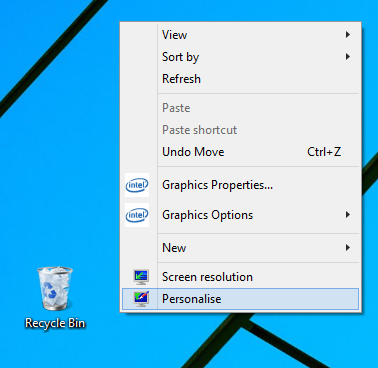
לחץ על 'רקע שולחן עבודה' בתחתית חלון זה ותוכל לכוונן את הגדרות הטפט שלך. שנה את 'מיקום התמונה' לתיקיה שיצרת וסמן את התיבה שבה כתוב 'בחר הכל'. לבסוף, השתמש בתפריט הנפתח בתחתית כדי לבחור באיזו תדירות הטפט שלך ישתנה. משם והלאה אתה מוגדר - אם אתה רוצה להוסיף לבחירה שלך, פשוט הוסף תמונות נוספות לתיקיה.
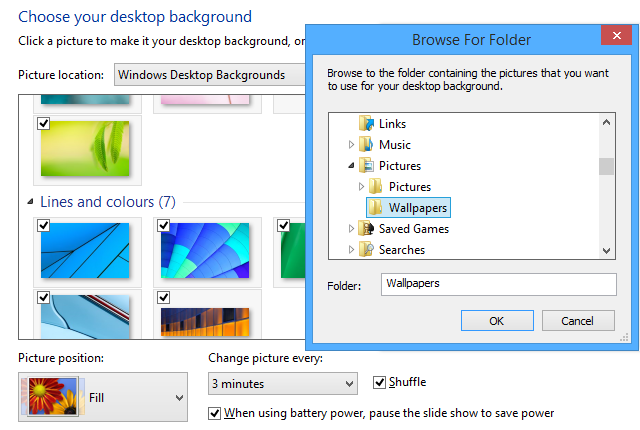
ניסוי עם ערכות נושא
נושא טוב יכול לספק למחשב שלך חזית אטרקטיבית שמרחיקה יותר מאשר פשוט לשנות את הטפטים שלך. זה עושה זאת על ידי שינוי המראה של אלמנטים אחרים כמו שורת המשימות, הכפתורים והחלונות שלך. זוהי דרך מקיפה להתאים אישית את הממשק שלך, ועם קצת התקנה תהיה לך גישה לכמה יצירות מרשימות מאוד. אתה יכול אפילו לגרום ל- Windows 8 להיראות כמו Windows XP או Windows 7 כיצד לגרום ל- Windows 8 או 8.1 להראות כמו Windows 7 או XPהאם חלונות 8 מודרניים מדי לטעמכם? אולי אתה מעדיף מראה רטרו. אנו מראים לך כיצד להחיות מחדש את תפריט התחל ולהתקין ערכות נושא קלאסיות של Windows במערכת Windows 8. קרא עוד .
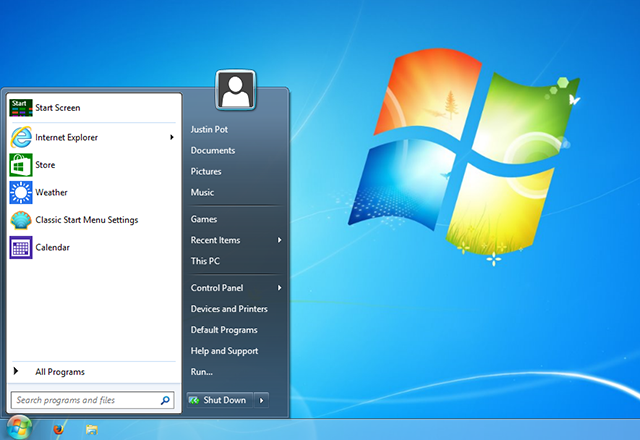
ראשית, תצטרך לעשות זאת השתמש בכלי שנקרא UltraUXThemePatcher ערכות נושא מדהימות של חלונות 8 שאתה צריך לראותלחלונות הייתה תמיד קהילה פעילה של חובבים המתאימים את כל מה שקשור לה, כולל נושא שולחן העבודה שלה. למרות שמיקרוסופט מנסה למנוע זאת, ניתן להבחין בשולחן העבודה של חלונות 8 ממש כמו של חלונות 7. יש לנו ... קרא עוד כדי לתקן כמה קבצי מערכת ומשם והלאה זה עניין פשוט למצוא נושא המדבר אליך. משתמשים שרק רוצים נושאים רעננים ואסתטיים קבל מהפך Windows 7 עם ערכות נושא מדהימות אלה קרא עוד יהיו לך הרבה אפשרויות העומדות לרשותם, ובדומה לכך ישנם מגוון נושאים המתאימים לצרכים ספציפיים ופונקציונליים יותר - לדוגמה, מה שהופך את מערכת Windows 8 שלך למערכת הפעלה ישנה יותר כיצד לגרום ל- Windows 8 או 8.1 להראות כמו Windows 7 או XPהאם חלונות 8 מודרניים מדי לטעמכם? אולי אתה מעדיף מראה רטרו. אנו מראים לך כיצד להחיות מחדש את תפריט התחל ולהתקין ערכות נושא קלאסיות של Windows במערכת Windows 8. קרא עוד .
התאם אישית את שורת המשימות שלך
לעתים קרובות זה מובן מאליו, אך צנוע סרגל המשימות של חלונות מכיל כמה טריקים בשרוול ארבעת התעלולים המסודרים שאתה יכול לעשות בשורת המשימות של Windows 7שורת המשימות של Windows 7 נראית למדי, אך היא גם אורזת נופש מבחינת הפונקציונליות. בטח, כל אחד יכול להפעיל יישום על ידי לחיצה על הסמל שלו. אבל אתה יודע מה קורה כש ... קרא עוד . לחץ באמצעות לחצן העכבר הימני עליו ובחר 'מאפיינים' כדי להתחיל לראות מה הוא יכול להציע.
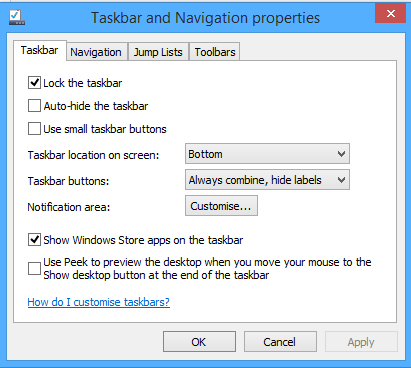
תוכל לראות שלל אפשרויות העומדות לרשותך. בעוד ששורת המשימות בדרך כלל מוגבלת לתחתית המסך, עבור רבים זה יכול להיות הגיוני יותר למקם אותה בצדדים, או אפילו בחלקה העליון. האם אי פעם מצא את עצמך פותח בטעות תוכניות מכיוון שאתה מבלה זמן רב בתחתית המסך? הזז את סרגל המשימות והבעיה שלך נפתרה.
אולי תרצה להגדיר את סרגל המשימות להסתרה אוטומטית, כך שהוא לא תופס שטח מסך כאשר הוא אינו בשימוש. עם זאת, אם אתם נוטים לעבור בין תוכניות רבות באמצעות האייקונים, סביר להניח שזה יעלה לכם יותר זמן מכפי שהוא חוסך. אם כבר מדברים על אייקונים, תוכלו גם כן להצמיד קבצים ותיקיות לשורת המשימות 9 דרכים לסמן את התיקיות המועדפות עליך ב- Windowsמערכת הקבצים של חלונות יכולה להיות מסובכת, כאשר תיקיות מפוזרות בכל מקום ואף קבורות עמוק מתחת לתיקיות נסתרות אחרות. אם אתה זקוק לגישה מהירה למגוון תיקיות הפזורות ברחבי ... קרא עוד במקום להשתמש רק בתוכניות. אם יש מסמך שאתה נוטה להשתמש בו כל יום, פשוט גרור אותו לתוכנית הרלוונטית בשורת המשימות שלך והוא יתווסף לרשימת הקפיצה שלו. משם, אתה יכול ללחוץ באמצעות לחצן העכבר הימני על הסמל של אותה תוכנית ולקבל גישה מיידית לקובץ, מבלי שהוא סותם את שולחן העבודה שלך.
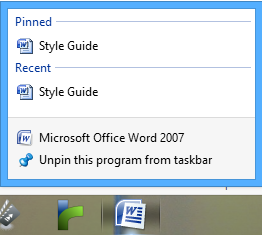
השתמש באפשרויות סרגל המשימות וניווט כדי לרשת את שולחן העבודה שלך במסך הפתיחה
מסך ההתחלה קיבל כמה פיצויים מהמשתמשים כשהופיע לראשונה ב- Windows 8, כאשר ביקורת אחת גדולה הייתה עד כמה זה צורם לעבור אליו משולחן העבודה. למרות זאת, כמה ציוצים קלים של מסך ההתחלה 10 פריצות מסך התחלה של Windows 8חלונות מתקדמים לכיוון נעול יותר עם חלונות 8 ומסך הפתיחה וסביבת האפליקציות "המודרנית". אין להכחיש זאת - אינך יכול אפילו להגדיר רקע מסך התחלה מותאם אישית מבלי להתקין ... קרא עוד יכול להפוך את המעבר לחלק הרבה יותר - כמו גם להפוך את המסך לתפקודי יותר.

לחץ באמצעות לחצן העכבר הימני על שורת המשימות ולחץ שוב על 'מאפיינים', אך הפעם בחר בכרטיסייה 'ניווט'. בתפריט המשנה 'מסך התחלה' יש את האפשרויות שאתה מחפש, וכל אלה עשויים להועיל במידה מסוימת. סימון 'הצג את הרקע בשולחן העבודה שלי בהתחלה' ישנה את המראה שלו ממסך שונה לחלוטין, למשהו קרוב יותר לשכבת על שולחן העבודה שלך. אולי תרצה גם לבחור 'להציג את תצוגת האפליקציות באופן אוטומטי כשאני אל התחל' כדי שתוכל להגיע מייד אל משהו קרוב יותר לתפריט ההתחלה של פעם בנה תפריט התחלה מותאם אישית של Windows 8 באמצעות סרגלי כליםאתה משתמש ב- Windows 8. אתה רוצה את תפריט ההתחלה בחזרה - אבל אתה באמת צריך אותו? במקום להסתמך על תחליף צד ג ', בנה תפריט התחלה מותאם אישית של Windows 8 עם כמה ... קרא עוד כשאתה לוחץ על מקש Windows.
קם לתחייה את תפריט ההתחלה
כמובן, פשוט קרוב יותר למסך ההתחלה למה שידענו בתור תפריט התחלה לא יספיק עבור חלק. שורה של תוכניות צד ג 'יכולות לעשות זאת להחזיר לך את תפריט התחלה 2015!? בשום אופן מיקרוסופט! כיצד להשיג כעת את תפריט התחל של Windows 8.1 שלךאחרי הכל, Windows 8 לא יקבל תפריט התחלה מקורי. אבל למה לחכות על מיקרוסופט? כך תוכלו לעזור לעצמכם בכלים של צד שלישי כמו Classic Shell או Start8 ושאר דרכים לעקיפת הבעיה. קרא עוד , אבל אם אתה רק מחפש גישה נוחה לרשימת התוכניות שלך דרך סרגל המשימות, אתה יכול לעשות זאת במהירות ובקלות מבלי להוריד שום תוספות.
ראשית, תרצה ליצור תיקיה חדשה במיקום שתבחר, ותקרא לה 'תפריט התחלה'. לאחר מכן, צור תיקיה חדשה נוספת בתוכה והעתק והעבר את התוכן הבא כשמה:
תוכניות. {7BE9D83C-A729-4D97-B5A7-1B7313C39E0A}
לחץ באמצעות לחצן העכבר הימני על סרגל המשימות, נווט אל האפשרות 'סרגל כלים' ולחץ על 'סרגל כלים חדש'. בחר את תיקיית תפריט ההתחלה שביצעת זה עתה, ותהיה לך דרך לעקוף את התפריט הקלאסי בשורת המשימות שלך בכל פעם שתזדקק לה. ניתן להשתמש באותה טכניקה זו הוסף סרגל כלים שימושי אחר לשורת המשימות שלך 7 סרגלי כלים שימושיים שתוכלו להוסיף לסרגל המשימות של חלונותשולחן העבודה של Windows יכול להיות חלל עבודה סופר פרודוקטיבי. סרגלי כלים ילידים יכולים לעזור לך להתייעל עוד יותר על ידי הצבת קיצורי דרך ומידע בהישג ידך. בואו נסתכל מקרוב. קרא עוד .
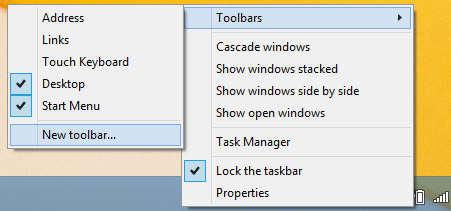
השתמש בתוכניות של צד שלישי כדי להתאים אישית את הדברים עוד יותר
אם אתה באמת רוצה להפוך את שולחן העבודה שלך ל- Windows משלך, בחן אותו תוכניות התאמה אישית של צד ג ' הפוך את זה משלך: 8 כלים שימושיים להתאמה אישית של Windows 8Windows 8 אינו ניתן להגדרה מחוץ לקופסה ממש כמו גירסאות קודמות של Windows, חסר כזה תכונות חשובות לכאורה כמו היכולת לאתחל לשולחן העבודה ולהריץ יישומים "מודרניים" ב- Windows 7 חלונות. על כל הבעיות שלה, ... קרא עוד עבור תכונות מתקדמות. המלצנו על מספר דרכים נותן לחלונות 8 מראה ייחודי כיצד להתאים אישית את Windows 10: המדריך השלםאתה מקשט את המשרד שלך - מדוע לא את המחשב שלך? גלה כיצד לגרום ל- Windows להיראות בדיוק כמו שאתה רוצה. הפוך את המחשב שלך לשלך, עם כלים בחינם. קרא עוד או התאמה אישית של Windows 7 5 דרכים מגניבות להתאמה אישית של מערכת Windows 7 שלך קרא עוד .
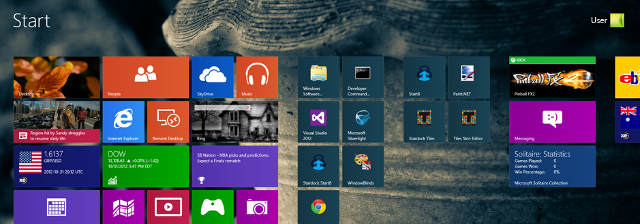
דקור 8 מאת סטארדוק (ניסיון חינם למשך 30 יום, 4.99 דולר) הוא התחלה טובה במיוחד ומאפשרת לך תקדים חסרי תקדים רמת שליטה במסך הפתיחה שלך, כמו גם היכולת ליצור צבע Windows 8 משלך סכמה. סטארדוק מציעים גם את חבילת שולחן עבודה של אובייקט (מנוי של 49.99 דולר לשנה), המאפשר לך לבחור מבין שלל ציוצים פונקציונליים ואסתטיים להתאמה אישית של שולחן העבודה שלך למפרט שלך.
אם אתם מחפשים אלטרנטיבה בחינם ל- Decor8, כדאי לבדוק אותה התאמה אישית של מסך ההתחלה של Windows 8 מאת קוגידוביט, שכיסינו בעבר בתוכנו פריצות למסך הפתיחה של Windows 8 10 פריצות מסך התחלה של Windows 8חלונות מתקדמים לכיוון נעול יותר עם חלונות 8 ומסך הפתיחה וסביבת האפליקציות "המודרנית". אין להכחיש זאת - אינך יכול אפילו להגדיר רקע מסך התחלה מותאם אישית מבלי להתקין ... קרא עוד מאמר. תוכל להתאים אישית את תמונת מסך ההתחלה שלך באופן דומה - יש גם אפשרות להשתמש ב- GIF מונפש כתמונת הרקע, אשר אכן יכולה להיראות מדהימה למדי.
האם יש לך טיפים כיצד להפיק את המרב משולחן העבודה שלך ב- Windows? יש ציוצים שפספסנו? יידע אותנו בפרק ההערות שלהלן.
סופר אנגלי שממוקם כיום בארצות הברית. מצא אותי בטוויטר דרך @radjonze.